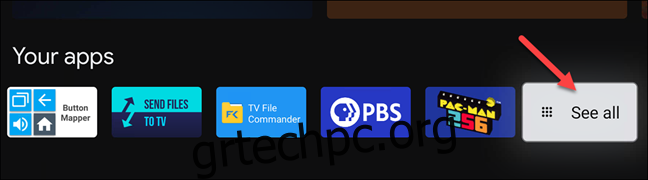Η μετάβαση από το Android TV στο Google TV έφερε μια τεράστια αλλαγή στην εμπειρία της αρχικής οθόνης. Η εστίαση είναι στις προτάσεις και στην εμφάνιση περιεχομένου από τις υπηρεσίες ροής σας. Θα σας δείξουμε πώς να προσαρμόσετε την αρχική οθόνη σε συσκευές όπως η Chromecast με Google TV.
Υπάρχουν τρεις τρόποι με τους οποίους μπορούμε να προσαρμόσουμε την εμπειρία της αρχικής οθόνης του Google TV. Αρχικά, μπορείτε να αναδιατάξετε τη σειρά των εφαρμογών και των παιχνιδιών σας για να τοποθετήσετε τα αγαπημένα σας μπροστά και στο κέντρο. Δεύτερον, μπορείτε να μοιραστείτε ποιες υπηρεσίες ροής πληρώνετε με την Google. Τέλος, μπορούμε να απενεργοποιήσουμε εντελώς τις συστάσεις.
Πίνακας περιεχομένων
Αναδιάταξη και οργάνωση των αγαπημένων σας εφαρμογών Google TV
Οι εγκατεστημένες εφαρμογές και τα παιχνίδια σας εμφανίζονται σε μια σειρά στις καρτέλες “Για εσάς” και “Εφαρμογές”. Μόνο 12 εφαρμογές και παιχνίδια μπορούν να εμφανιστούν χωρίς επέκταση της πλήρους λίστας. Είναι καλή ιδέα να βάλετε τα αγαπημένα σας στην πρώτη γραμμή.
Για να αναδιατάξετε τα αγαπημένα σας, μεταβείτε στη σειρά “Οι εφαρμογές σας” και επισημάνετε την εφαρμογή ή το παιχνίδι που θέλετε να μετακινήσετε. Επιλέξτε “Εμφάνιση όλων” για την πλήρη λίστα, εάν η εφαρμογή σας δεν εμφανίζεται.
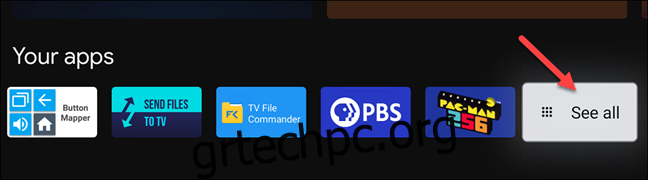
Τώρα, κρατήστε πατημένο το κουμπί “Επιλογή” ή “Εισαγωγή” στο τηλεχειριστήριό σας για μερικά δευτερόλεπτα.

Θα εμφανιστεί ένα αναδυόμενο μενού με μερικές επιλογές, επιλέξτε «Μετακίνηση».
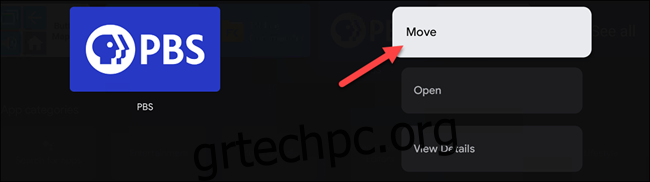
Τώρα μπορείτε να χρησιμοποιήσετε το D-pad στο τηλεχειριστήριό σας για να μετακινήσετε τη συντόμευση της εφαρμογής αριστερά ή δεξιά. Μετακινήστε το αριστερά για να το φέρετε στο μπροστινό μέρος της λίστας.
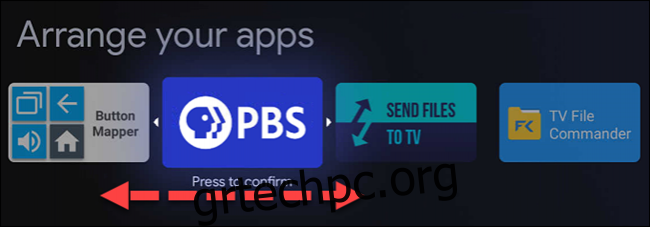
Όταν η συντόμευση της εφαρμογής βρίσκεται στο σημείο που θέλετε, κάντε κλικ στο κουμπί “Επιλογή” ή “Εισαγωγή” στο τηλεχειριστήριό σας για επιβεβαίωση. Θα εξακολουθείτε να είστε σε λειτουργία αναδιάταξης εφαρμογών. Επιλέξτε μια άλλη εφαρμογή για να τη μετακινήσετε ή πατήστε το κουμπί “Πίσω” στο τηλεχειριστήριό σας για να ολοκληρώσετε.
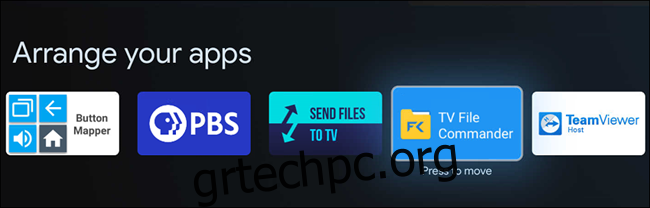
Εάν μετακινείτε εφαρμογές από την πλήρη λίστα εφαρμογών, λάβετε υπόψη ότι οι επισημασμένες σειρές υποδεικνύουν τις εφαρμογές και τα παιχνίδια που θα εμφανιστούν χωρίς να επιλέξετε “Εμφάνιση όλων”.
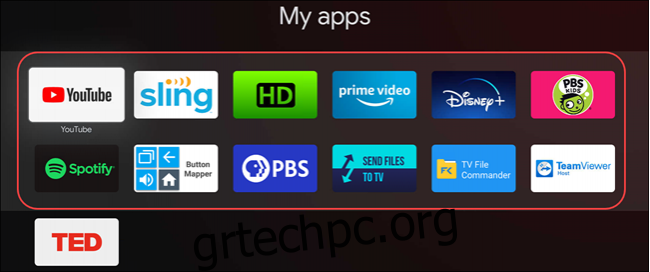
Λάβετε καλύτερες προτάσεις ταινιών και τηλεοπτικών εκπομπών στο Google TV
Οι προτάσεις στην αρχική οθόνη του Google TV λαμβάνουν υπόψη ορισμένα πράγματα. Πρώτον, οι υπηρεσίες που επιλέξατε κατά τη ρύθμιση της συσκευής για πρώτη φορά. Δεύτερον, οι ταινίες και οι τηλεοπτικές εκπομπές που έχετε προσθέσει στη λίστα παρακολούθησης και έχετε αξιολογήσει. Τέλος, οι προτάσεις της Google που δεν μπορείτε να ελέγξετε.
Για να κάνετε αλλαγές στις υπηρεσίες στις οποίες έχετε εγγραφεί, μεταβείτε στην καρτέλα “Για εσάς” στο επάνω μέρος της αρχικής οθόνης.
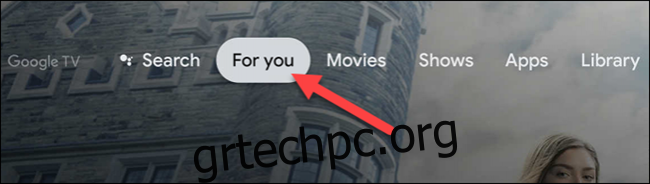
Τώρα μετακινηθείτε μέχρι το κάτω μέρος της καρτέλας και επιλέξτε “Λήψη καλύτερων προτάσεων”.

Τώρα μπορείτε να ενεργοποιήσετε ή να απενεργοποιήσετε τους διακόπτες για τις διάφορες διαθέσιμες υπηρεσίες. Οι υπηρεσίες ροής στο επάνω μέρος της οθόνης συνδέονται με τον λογαριασμό σας Google και μπορούν να αφαιρεθούν χρησιμοποιώντας την ιστοσελίδα της Google.
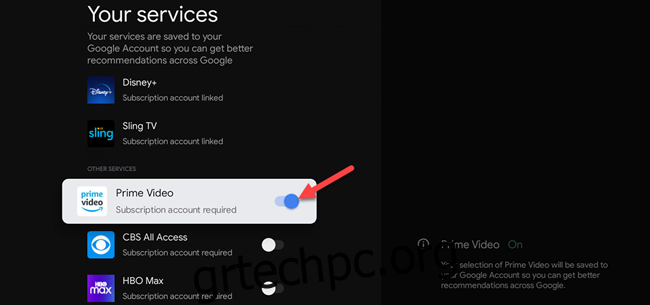
Το επόμενο πράγμα που μπορούμε να κάνουμε είναι να προσθέσουμε ταινίες και τηλεοπτικές εκπομπές στη λίστα παρακολούθησης και να βαθμολογήσουμε τους τίτλους. Η προσθήκη περιεχομένου στη λίστα παρακολούθησης μπορεί να γίνει από την Αναζήτηση Google σε οποιαδήποτε συσκευή.
Για να προσθέσετε κάτι στη λίστα παρακολούθησης από την ίδια τη συσκευή Google TV, πρώτα επισημάνετε μια ταινία ή τηλεοπτική εκπομπή και κρατήστε πατημένο το κουμπί “Επιλογή” ή “Εισαγωγή” στο τηλεχειριστήριό σας.
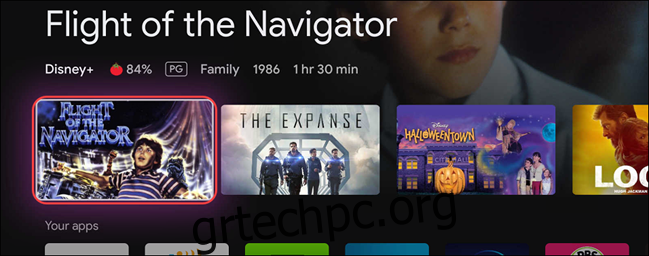
Αυτό θα εμφανίσει ένα μενού με μερικές επιλογές, μία από τις οποίες είναι “Προσθήκη στη λίστα παρακολούθησης”.

Σε αυτό το ίδιο μενού, θα παρατηρήσετε επιλογές για “Το παρακολούθησα”, “Μου αρέσει” και “Δεν μου αρέσει”. Μπορείτε επίσης να τα χρησιμοποιήσετε για να συντονίσετε τις συστάσεις.
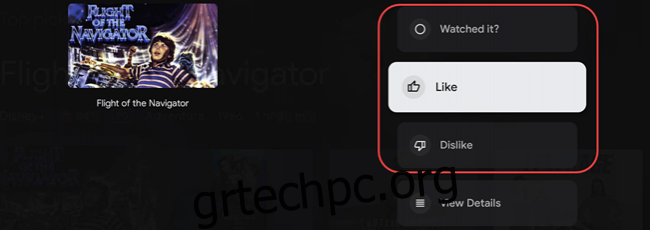
Εάν το κάνετε αρκετά με την πάροδο του χρόνου, οι συστάσεις θα γίνουν καλύτερες.
Ενεργοποιήστε τη λειτουργία Μόνο εφαρμογές στο Google TV
Η αρχική οθόνη του Google TV είναι ως επί το πλείστον γεμάτη με συστάσεις, αλλά είναι δυνατό να τις απενεργοποιήσετε σχεδόν εντελώς. Η «Λειτουργία Μόνο Εφαρμογές» συνοψίζει τα πάντα στη σειρά «Καλύτερα» και στη σειρά «Οι εφαρμογές σας».
Αρχικά, επιλέξτε το εικονίδιο του προφίλ σας στην επάνω δεξιά γωνία της οθόνης.
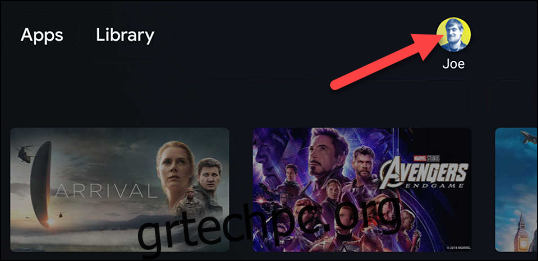
Επιλέξτε «Ρυθμίσεις» από το αναδυόμενο μενού.
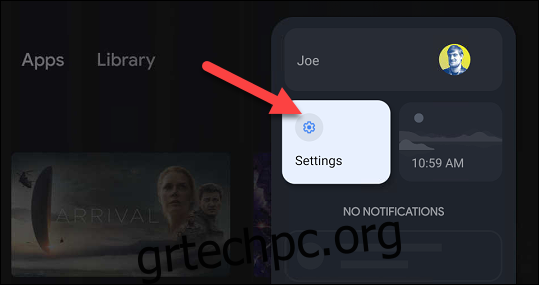
Στη συνέχεια, κάντε κλικ στην επιλογή “Λογαριασμοί & Είσοδος” από το μενού.
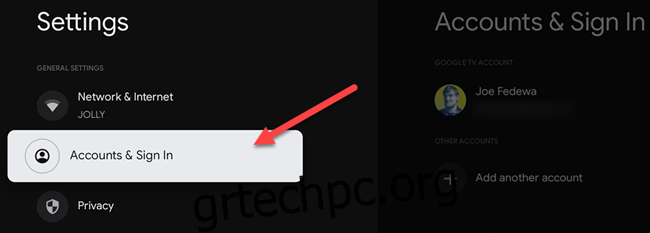
Επιλέξτε τον λογαριασμό σας Google (τον λογαριασμό που είναι υπεύθυνος για την Αρχική οθόνη).
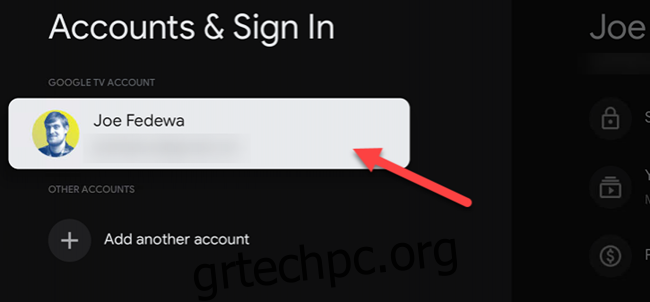
Κάντε κύλιση προς τα κάτω και ενεργοποιήστε τον διακόπτη για τη λειτουργία “Μόνο εφαρμογές”.
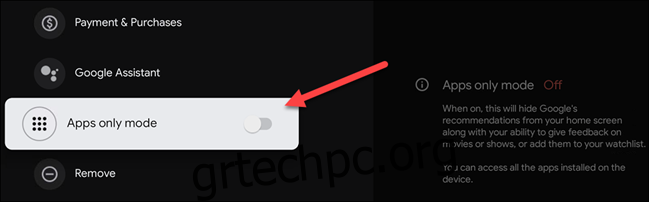
Θα εμφανιστεί μια οθόνη επιβεβαίωσης που θα σας πει ότι αυτή η λειτουργία θα κρύψει τις προτάσεις της Google και τη δυνατότητά σας να χρησιμοποιείτε τις λειτουργίες της λίστας παρακολούθησης. Επίσης, δεν θα έχετε πρόσβαση σε περιεχόμενο που αγοράσατε από τις Ταινίες Google Play ή τον Βοηθό Google. Επιλέξτε «Συνέχεια» για να συνεχίσετε.
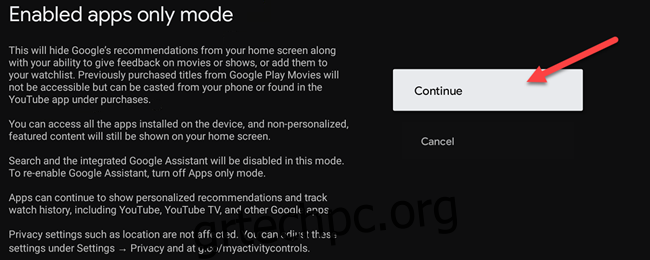
Η αρχική οθόνη του Google TV θα μοιάζει πλέον με αυτό:
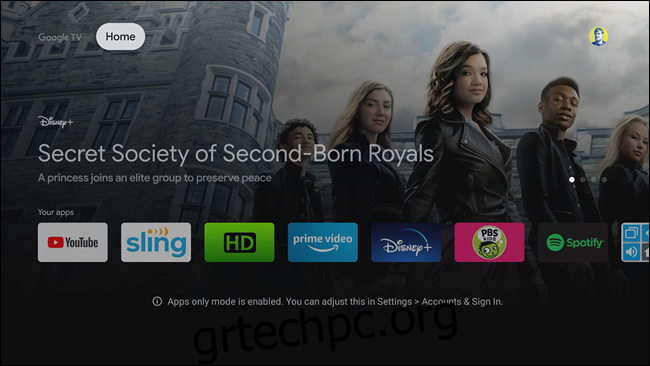
Αν και δεν είναι τόσο προσαρμόσιμη όσο το Android TV, η Αρχική οθόνη του Google TV έχει τη δυνατότητα να βελτιώνεται όσο περισσότερο τη χρησιμοποιείτε. Ας ελπίσουμε ότι αυτές οι επιλογές προσαρμογής μπορούν να βοηθήσουν.